Microsoft Entra ID와 SAML 통합¶
이 가이드는 Microsoft Entra ID(이전 Azure Active Directory)와 SAML을 통합하는 참조 절차를 소개합니다. 세부 매개변수는 환경에 맞게 수정하세요.
사전 작업¶
먼저 GenU를 배포합니다. 초기 배포 후 Cognito와 Entra ID 간의 SAML 통합을 설정합니다.
CloudFormation Stack 화면의 Outputs 탭을 열고 WebUrl을 기록해 둡니다.
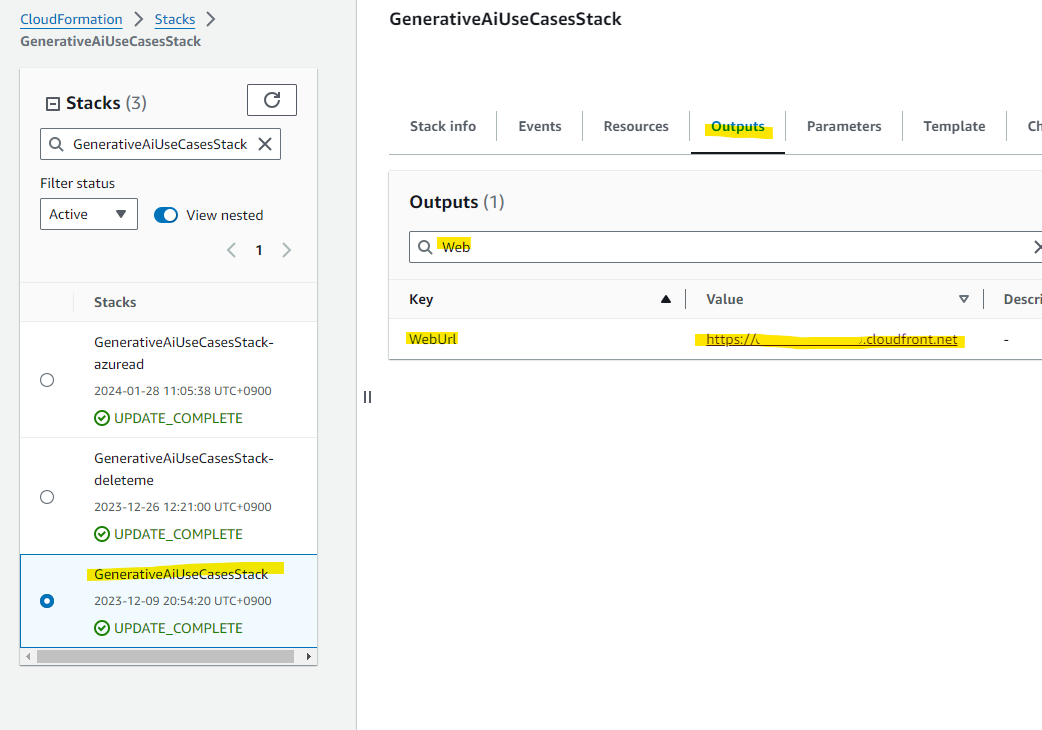
다음으로 Resource 탭에서 Cognito 사용자 풀의 Physical ID를 기록해 둡니다.
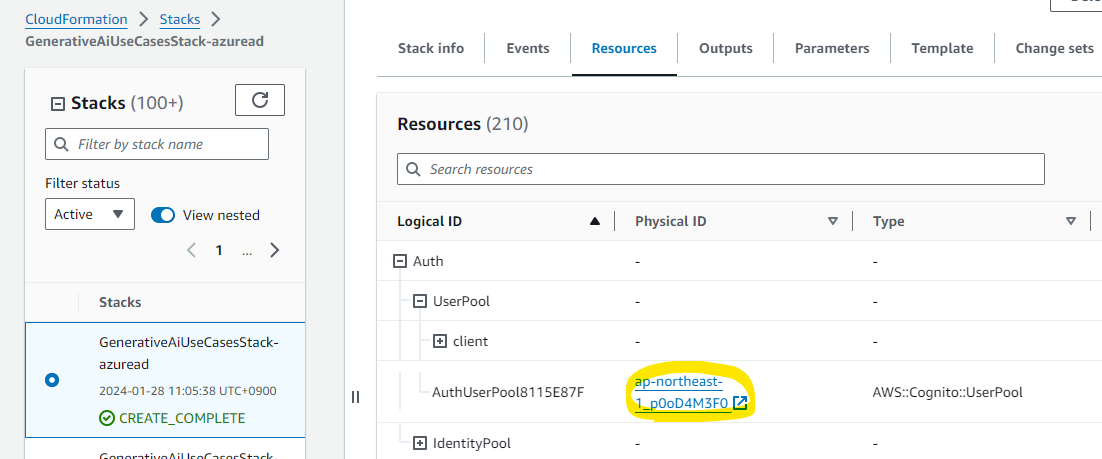
Cognito 구성: 도메인 설정¶
Cognito 도메인 구성을 진행합니다. Cognito 사용자 풀 화면에서 App integration 탭을 열고 Domain 화면을 표시합니다. Cognito Domain이 비어 있으므로 Actions에서 Create Cognito domain을 선택합니다.
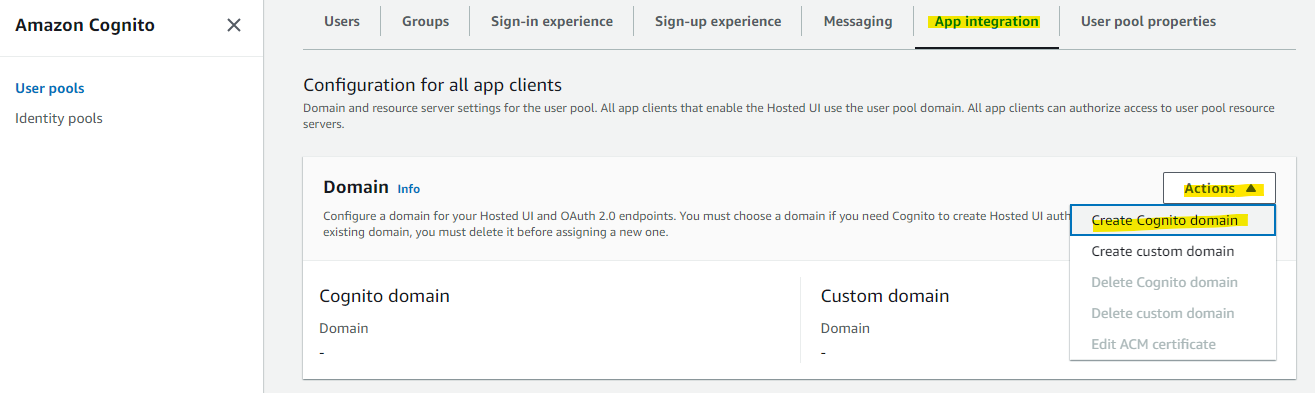
적절한 이름을 할당하고 Create Cognito domain을 누릅니다. 이 절차에서는 your-preferred-name을 사용합니다. 전역적으로 고유한 이름을 사용해야 합니다.
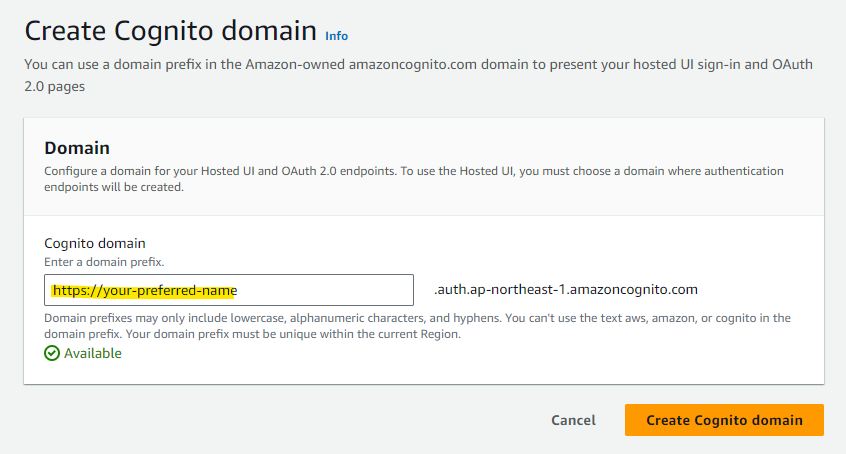
Cognito 도메인이 구성되었습니다.
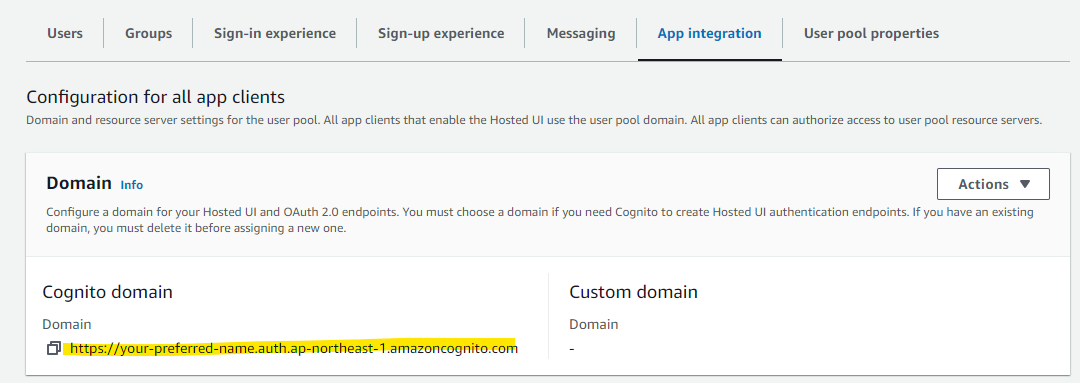
Microsoft Entra ID 구성¶
Microsoft Entra ID(이전 Azure Active Directory)에서 SAML 통합을 활성화합니다.
Microsoft Azure에서 Microsoft Entra ID 구성 화면을 엽니다.
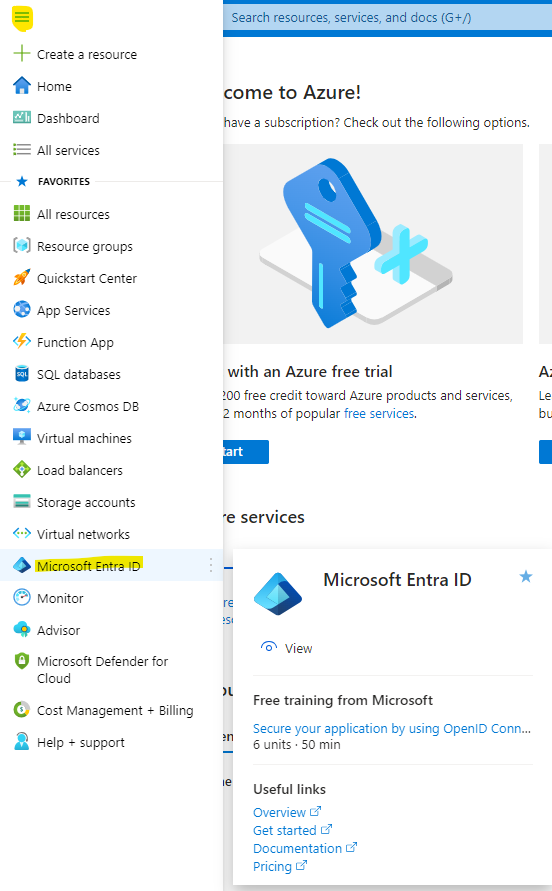
Enterprise Applications를 선택합니다.
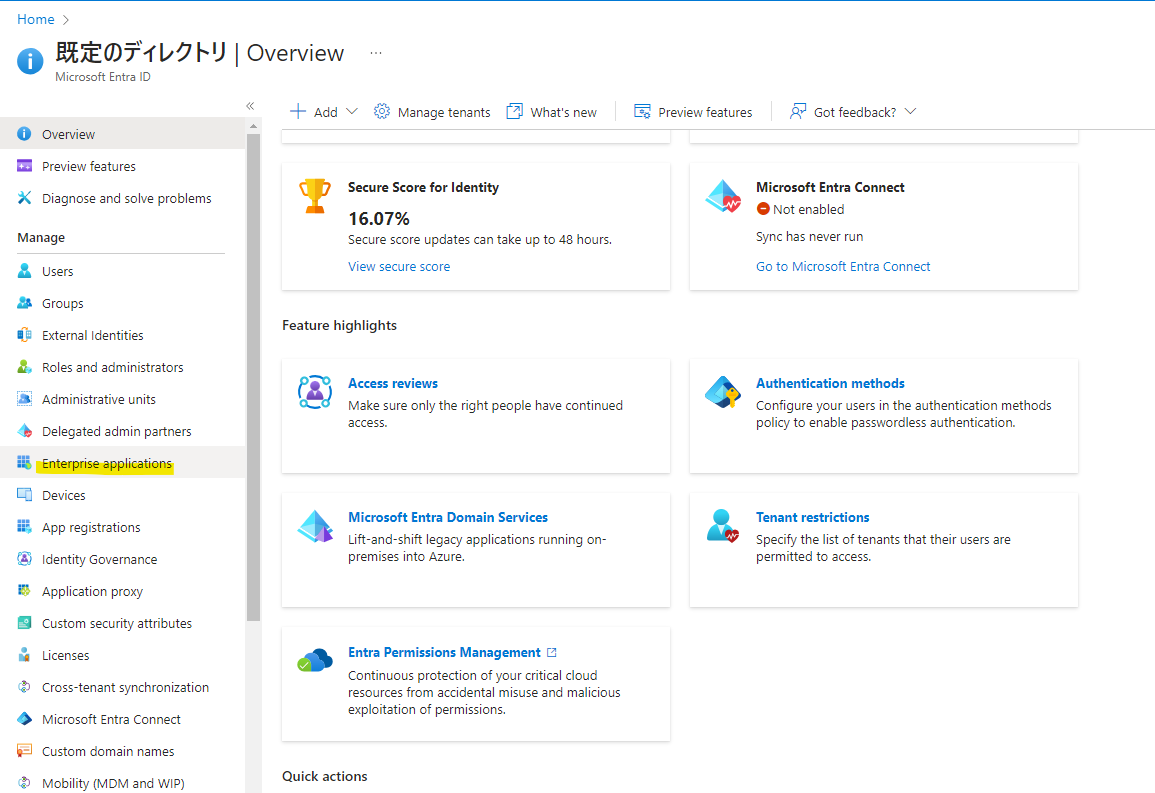
New application을 선택합니다.
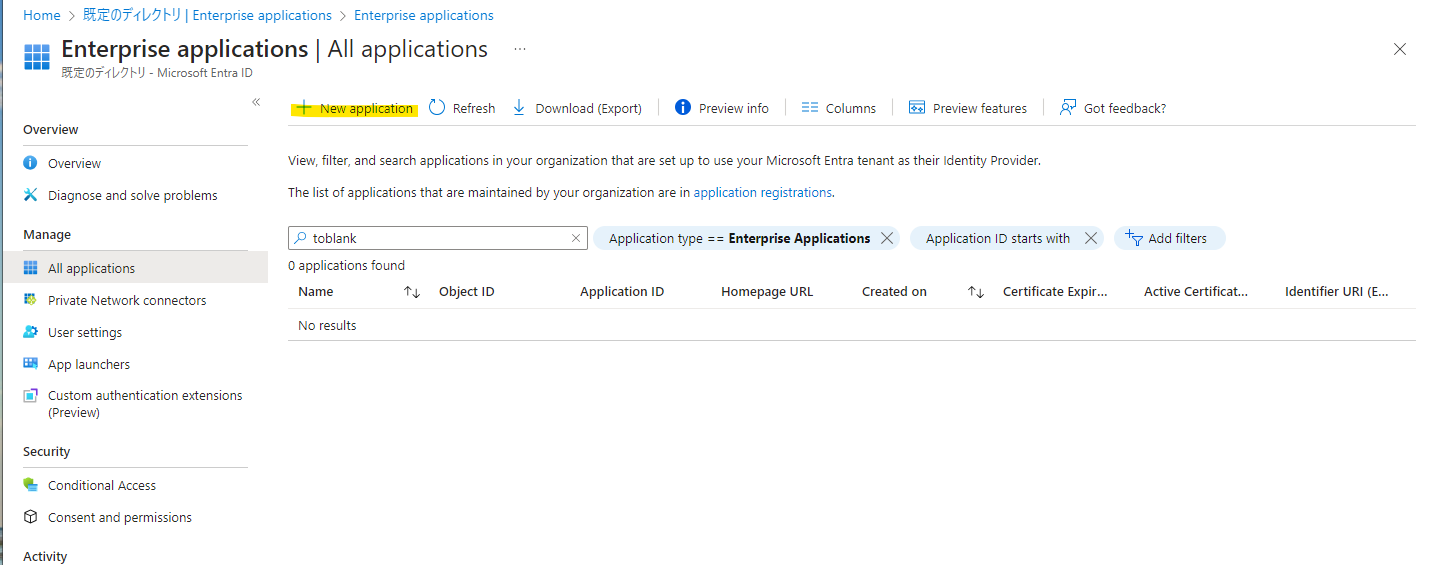
Create your own application을 선택합니다.
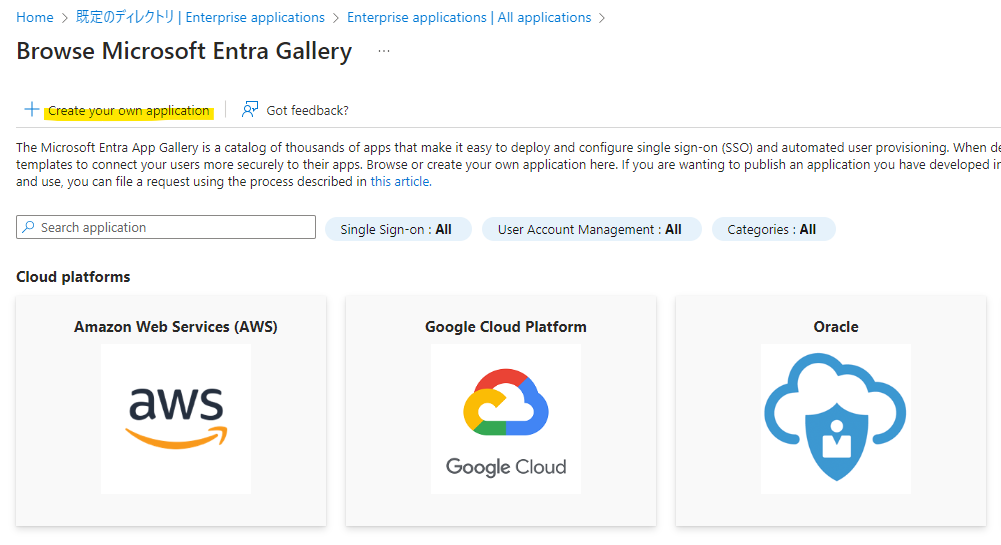
임의의 애플리케이션 이름을 입력하고 Create를 누릅니다. 이 예시에서는 generative-ai-use-cases를 사용합니다.
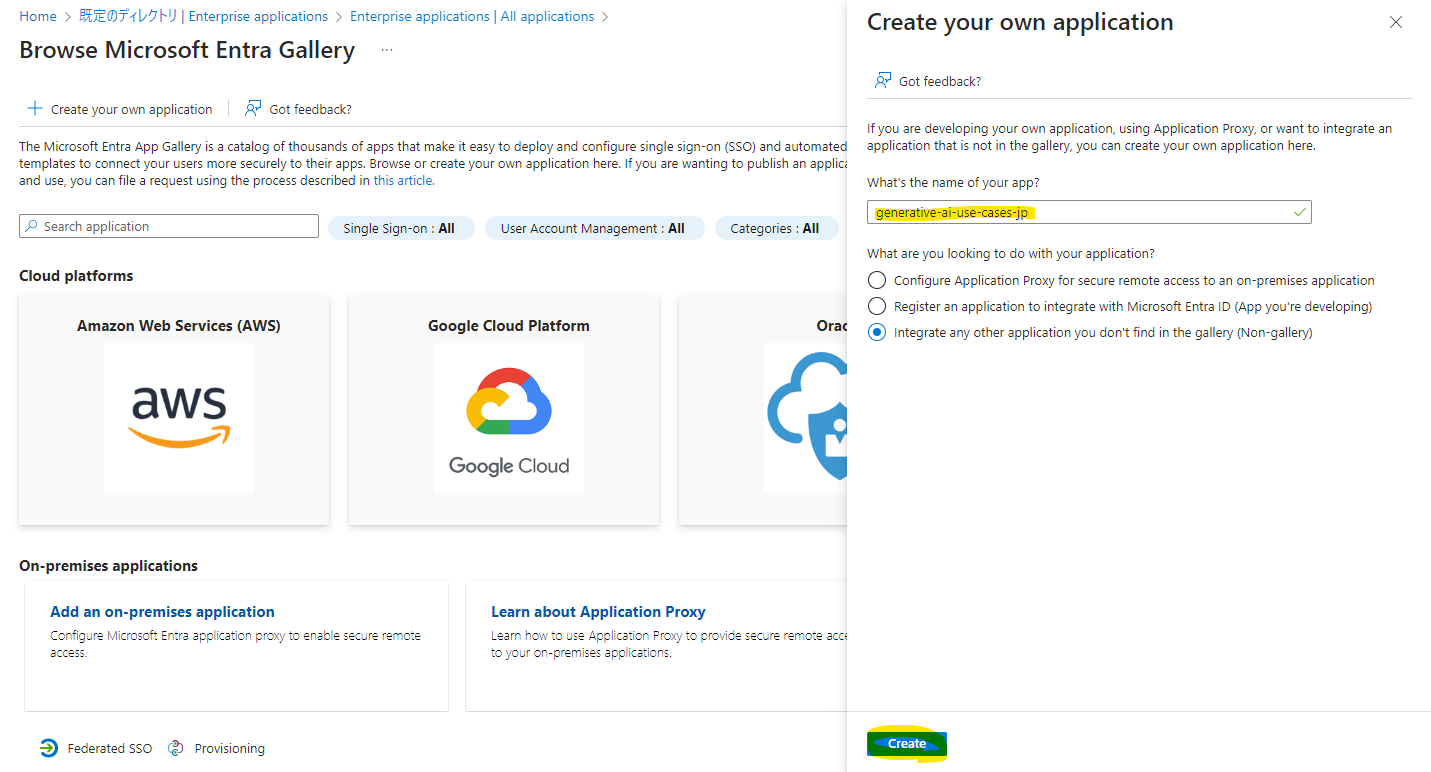
Single sign-on 메뉴에서 SAML을 선택합니다.
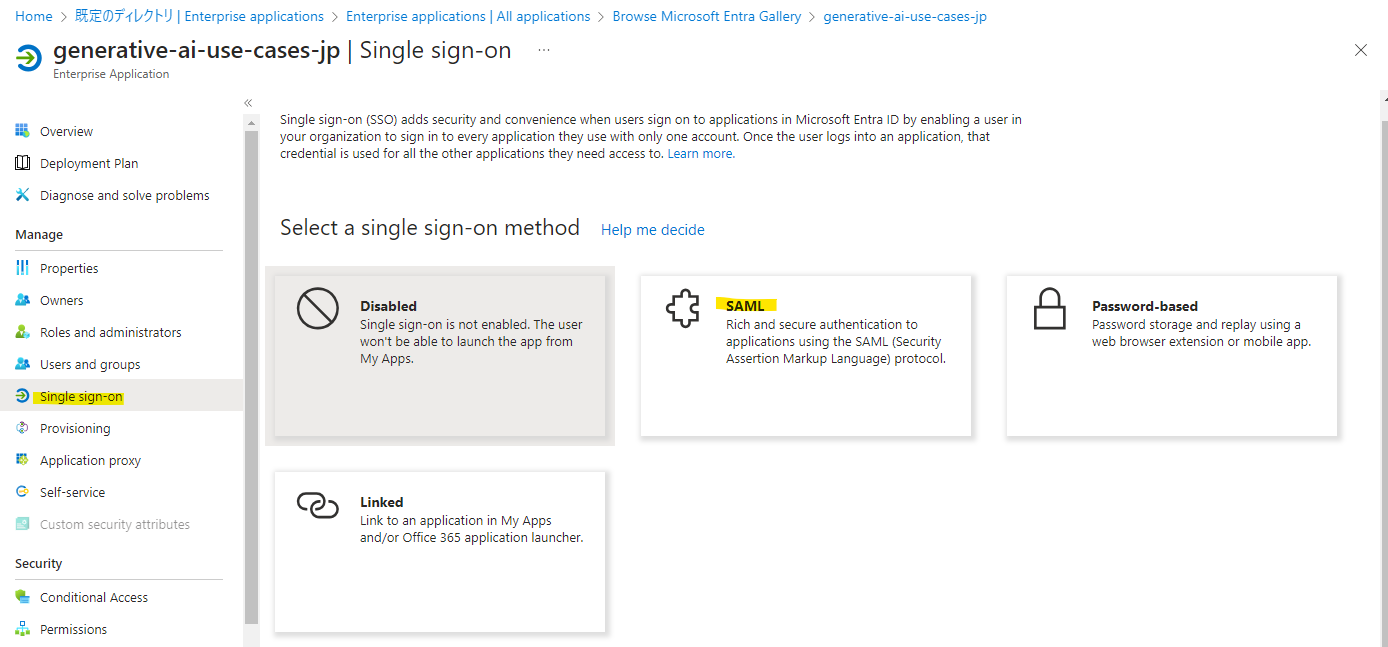
Basic SAML Configuration에서 Edit를 누릅니다.
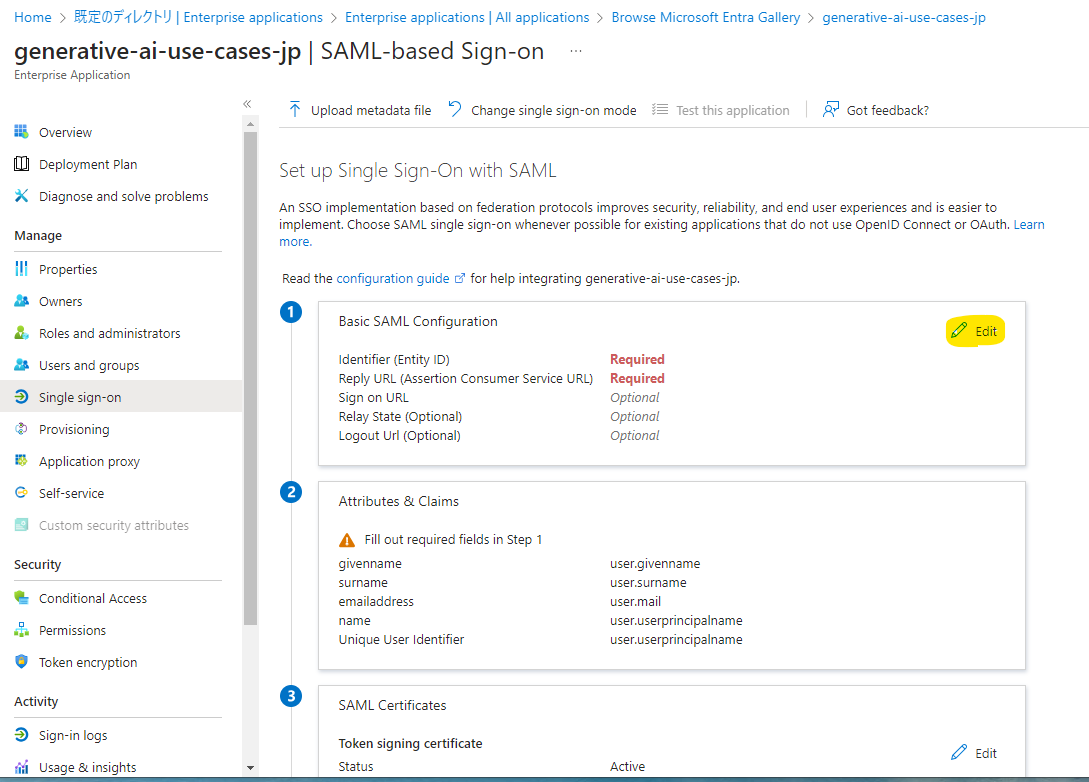
다음 매개변수를 입력하고 save를 누릅니다. 사전 작업에서 확인한 Cognito 사용자 풀 ID와 Cognito 구성: 도메인 설정에서 확인한 Domain 값을 사용합니다.
Identifier (Entity ID)
# 형식
urn:amazon:cognito:sp:<UserPoolID>
# 예시
urn:amazon:cognito:sp:ap-northeast-1_p0oD4M3F0
Reply URL (Assertion Consumer Service URL)
# 형식
https://<입력한-값>.auth.yourRegion.amazoncognito.com/saml2/idpresponse
# 예시
https://your-preferred-name.auth.ap-northeast-1.amazoncognito.com/saml2/idpresponse
값을 지정하고 Save를 누릅니다.
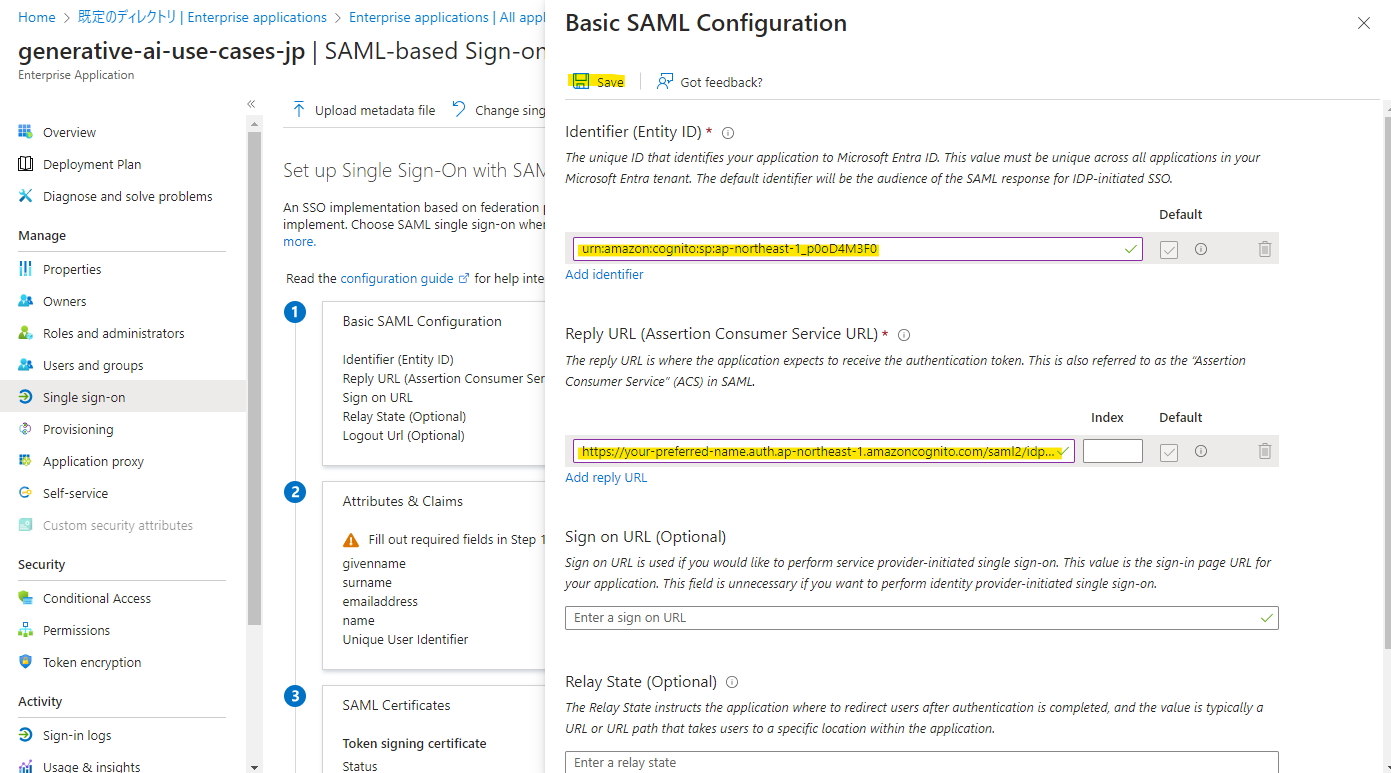
설정이 적용되었습니다.
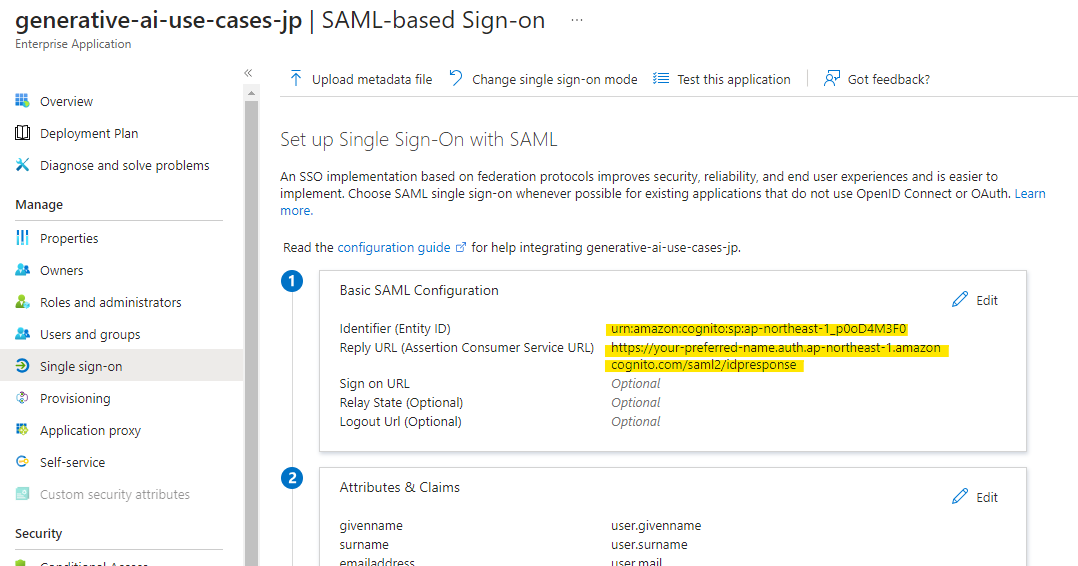
Federation Metadata XML 아래의 Download를 선택하여 XML 파일을 획득합니다.
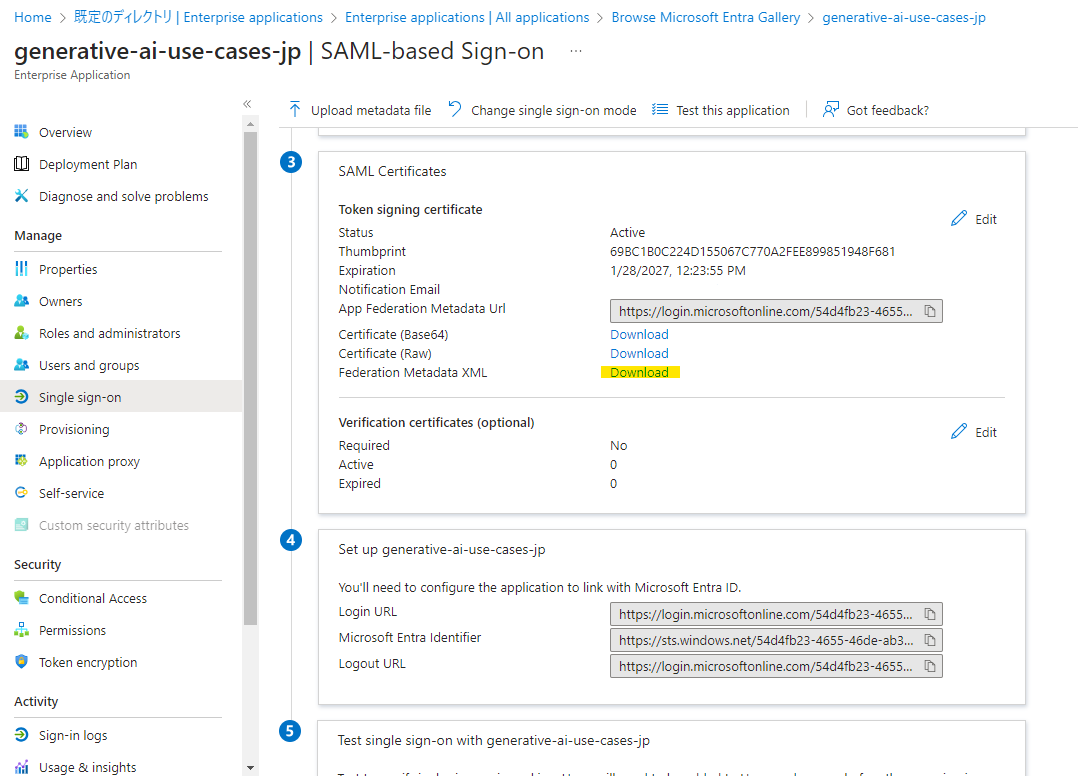
이 애플리케이션과 연결할 사용자 또는 그룹을 추가합니다. 여기에 연결된 사용자와 그룹만 로그인할 수 있습니다.
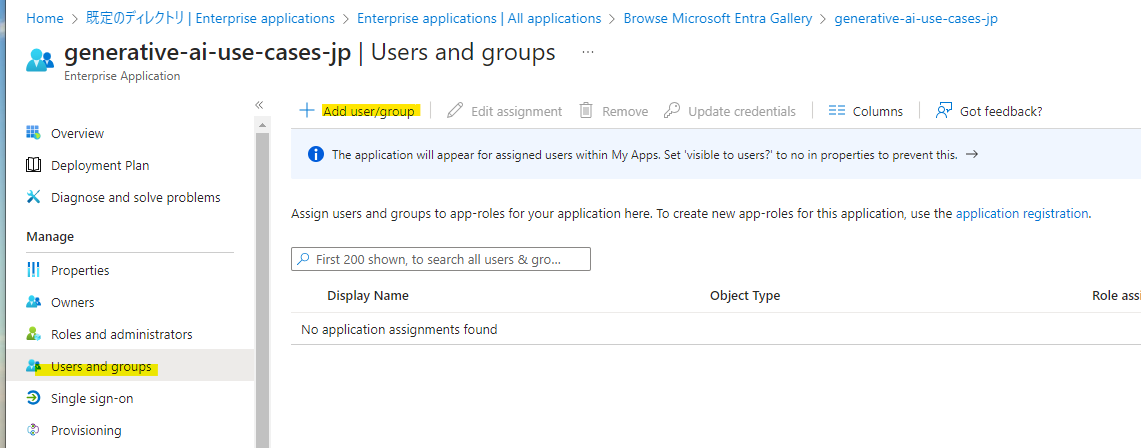
이 예시에서는 미리 생성된 사용자를 지정합니다. 환경에 따라 지정하세요.
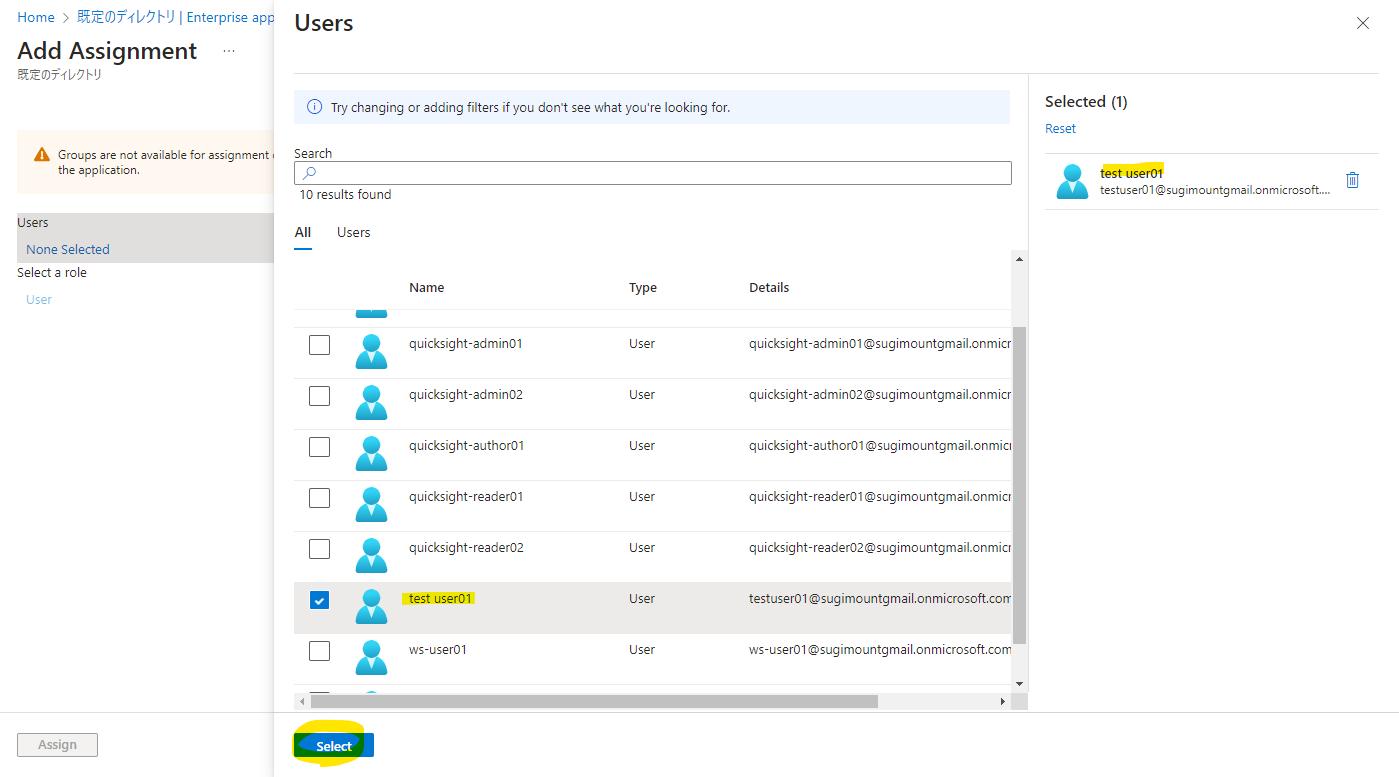
Assign을 누릅니다.
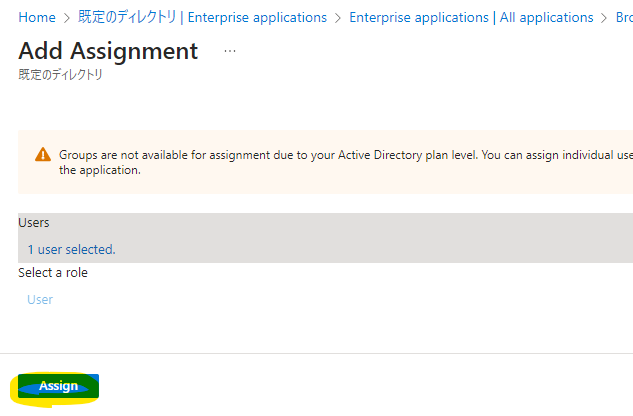
Cognito 구성: 페더레이션¶
AWS Management Console의 Cognito 구성으로 돌아갑니다. Cognito User Pool 화면을 열고 Sign-in experience 탭에서 Add identity provider를 선택합니다.
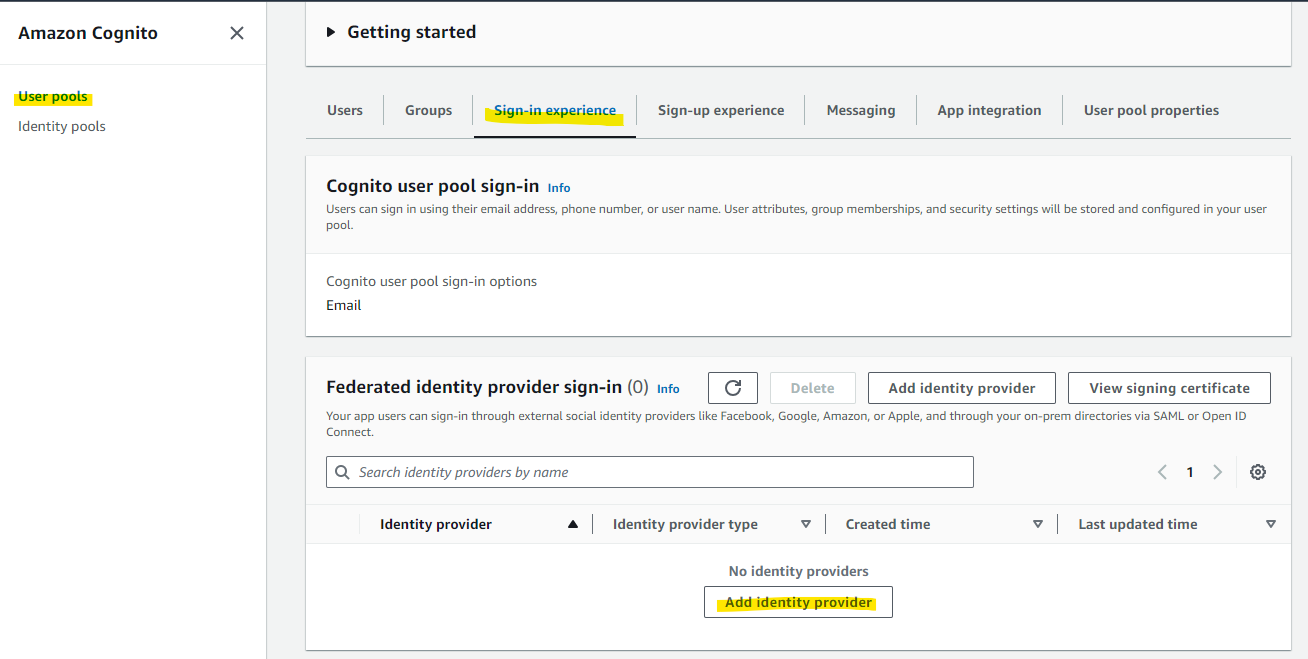
Entra ID와의 통합에 SAML을 사용하므로 SAML을 선택합니다.
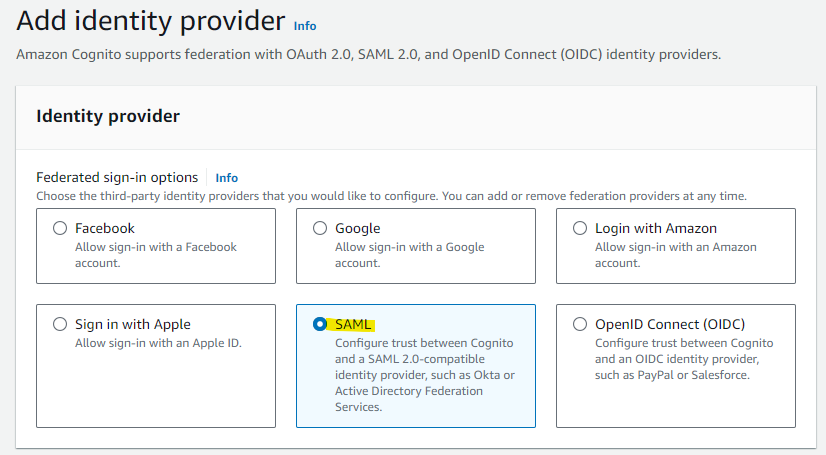
Provider name 필드에 식별하기 쉬운 이름을 입력합니다. 여기서 지정한 Provider name은 나중 단계에서 cdk.json에 포함됩니다. Choose file을 선택하고 Entra ID에서 다운로드한 "Federation Metadata XML"을 업로드합니다.
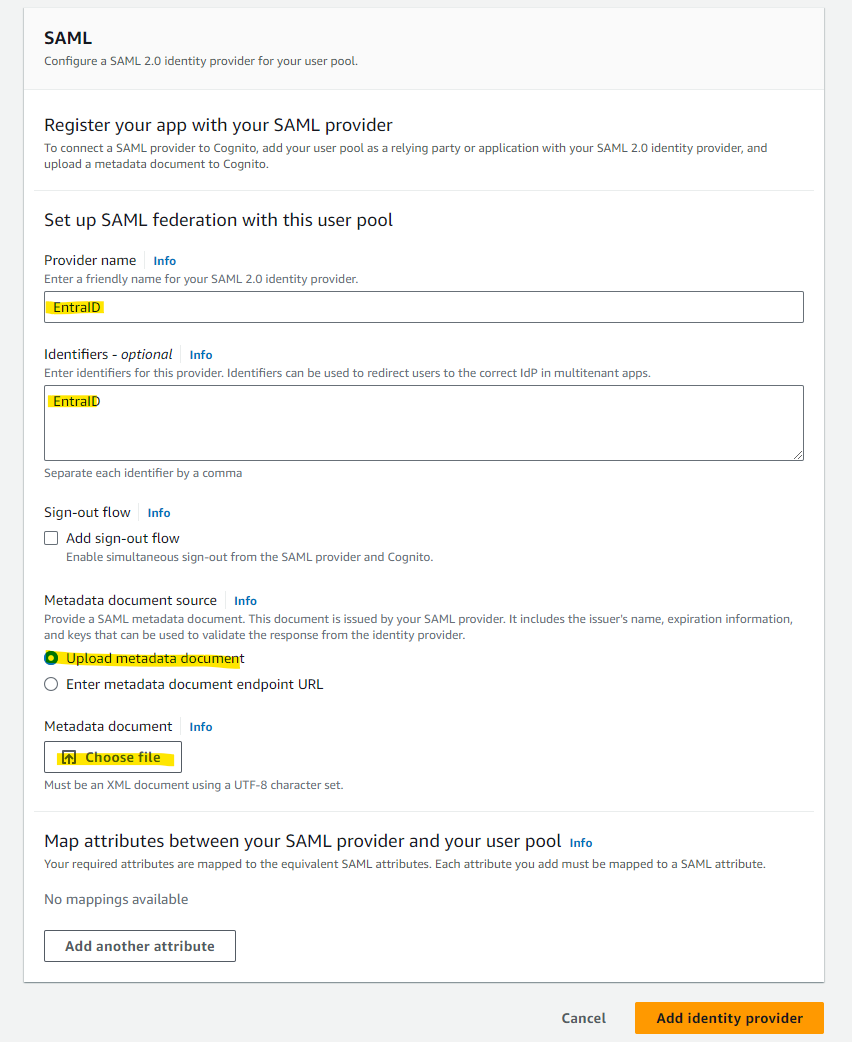
User pool attribute에 email을 지정합니다. SAML attribute에는 다음 문자열을 선택한 후 Add identity provider를 선택합니다.
http://schemas.xmlsoap.org/ws/2005/05/identity/claims/emailaddress
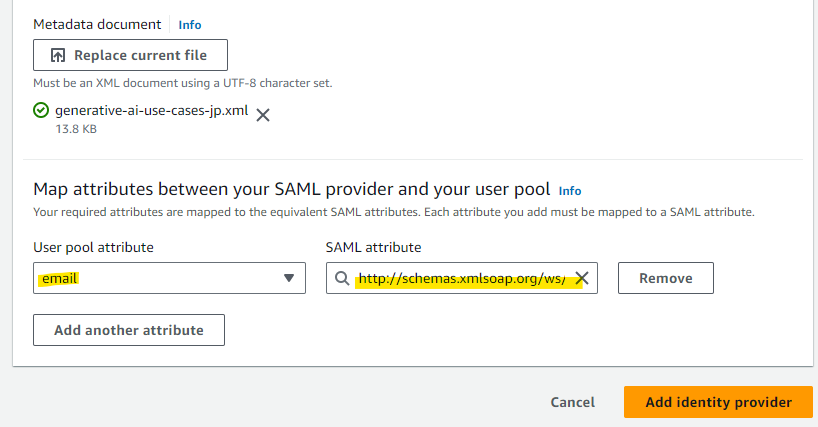
구성이 추가되었습니다.
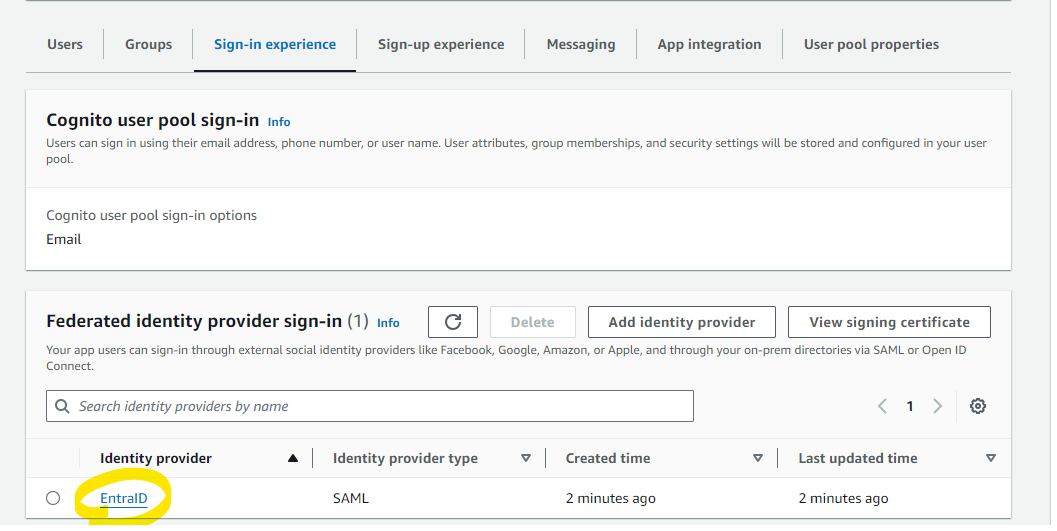
Cognito 구성: Hosted UI¶
이제 Entra ID 통합을 사용하도록 Hosted UI를 구성합니다. App Integration 탭을 선택합니다.
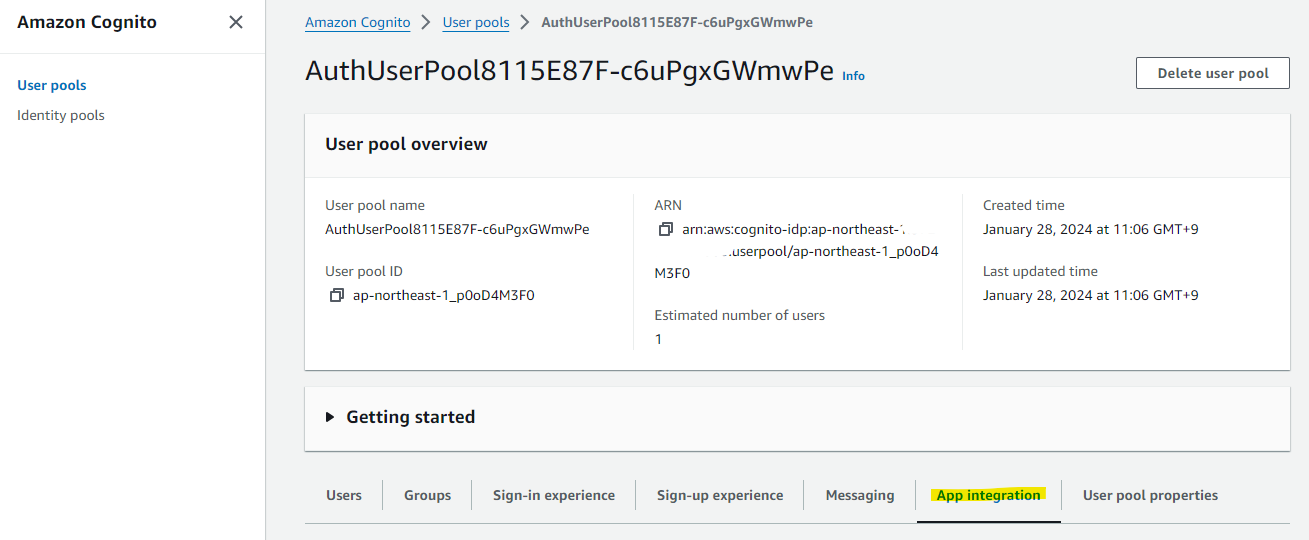
기존 App Client를 지정합니다.
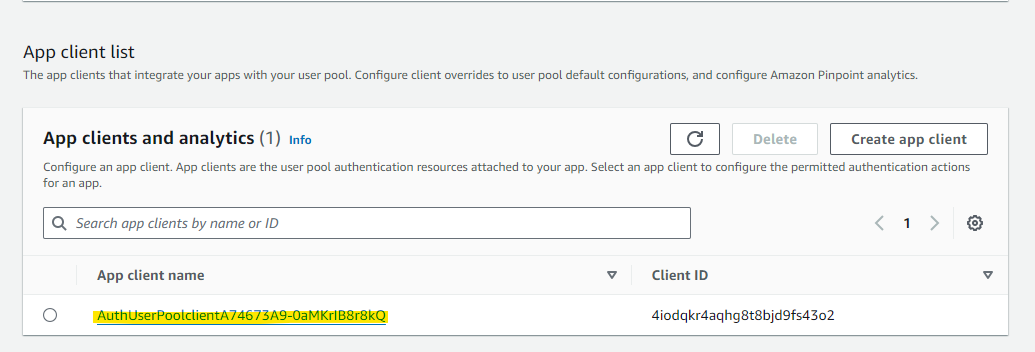
Edit를 누릅니다.
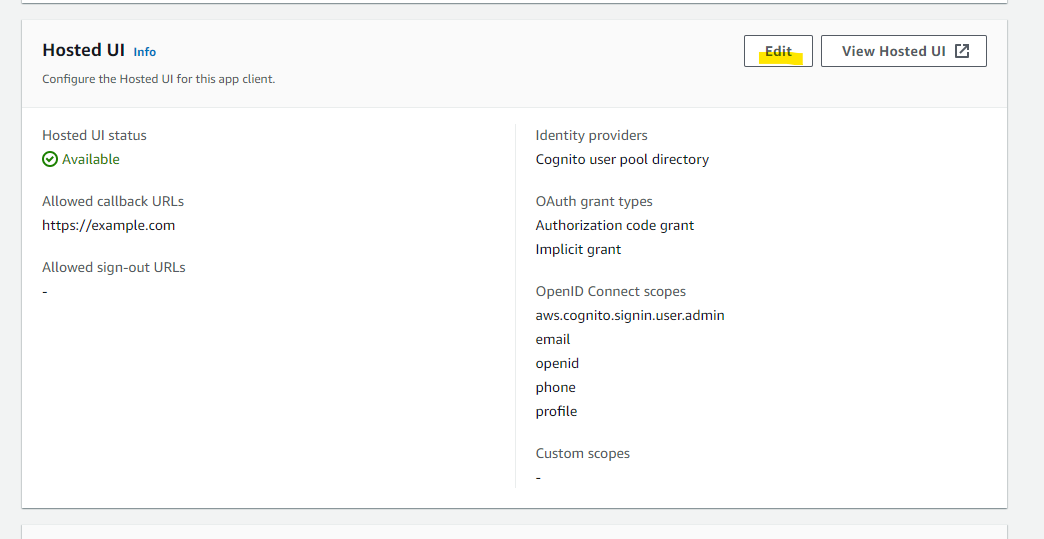
사전 작업에서 확인한 WebUrl 값을 Allowed callback URLs와 Allowed sign-out URLs 모두에 입력합니다.
프론트엔드 개발을 위해 로컬 개발 환경을 사용하려면 Allowed callback URLs와 Allowed sign-out URLs 모두에 http://localhost:5173도 추가합니다.
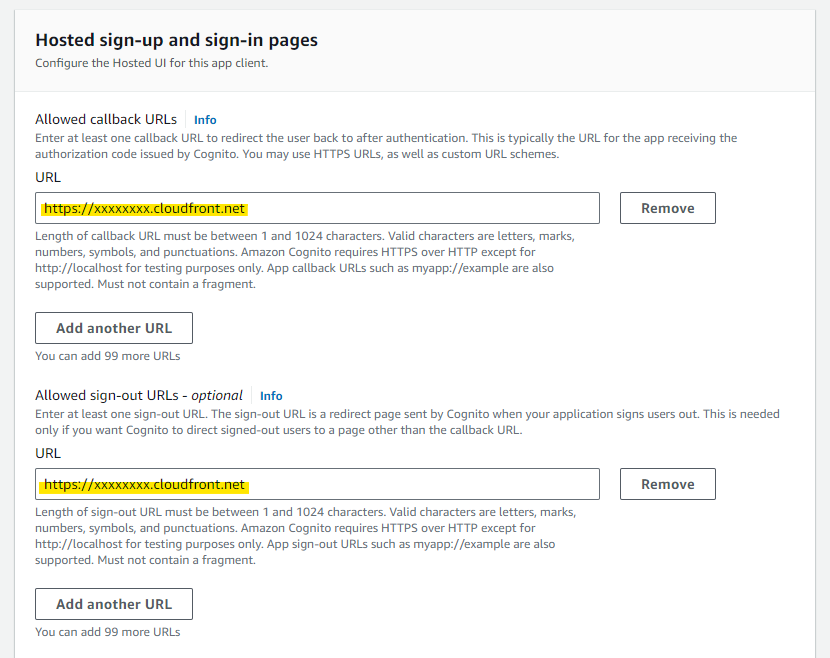
Identity Provider에 EntraID를 선택합니다. 또한 Cognito 사용자 풀을 사용한 인증을 중단하려고 하므로 Cognito user pool 체크박스를 해제합니다.
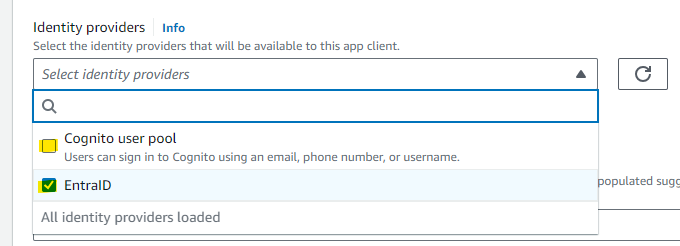
Save changes를 누릅니다.
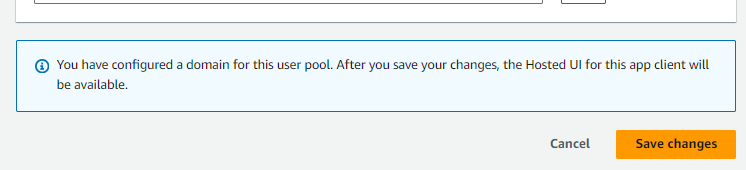
구성이 추가되었습니다.
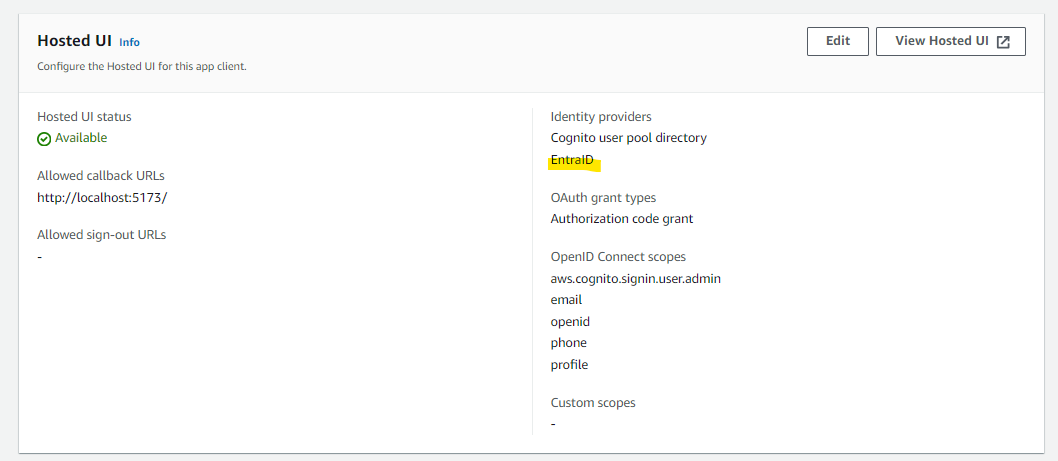
cdk.json 편집¶
이제 구성이 완료되었으므로 cdk.json의 값을 수정합니다.
- samlAuthEnabled:
true를 지정합니다. 이렇게 하면 SAML 전용 인증 화면으로 전환되며, Cognito 사용자 풀을 사용한 기존 인증 기능은 더 이상 사용할 수 없습니다. - samlCognitoDomainName: "Cognito 구성: 도메인 설정"에서 지정한 Cognito Domain 이름을 입력합니다.
- samlCognitoFederatedIdentityProviderName: "Cognito 구성: 페더레이션"에서 구성한 Identity Provider 이름을 입력합니다.
"context": {
<생략>
"samlAuthEnabled": true,
"samlCognitoDomainName": "your-preferred-name.auth.ap-northeast-1.amazoncognito.com",
"samlCognitoFederatedIdentityProviderName": "EntraID",
구성 후 다시 배포하여 SAML 통합을 활성화합니다.
(선택사항) SAML IdP 그룹 사용자 정의 속성 구성¶
이 섹션에서는 SAML IdP에서 관리하는 역할 또는 그룹을 RAG 필터링을 위해 Cognito 속성에 매핑하는 방법을 소개합니다.
먼저 Entra ID Enterprise Application 화면에서 Attributes & Claims의 Edit를 선택하여 편집합니다.
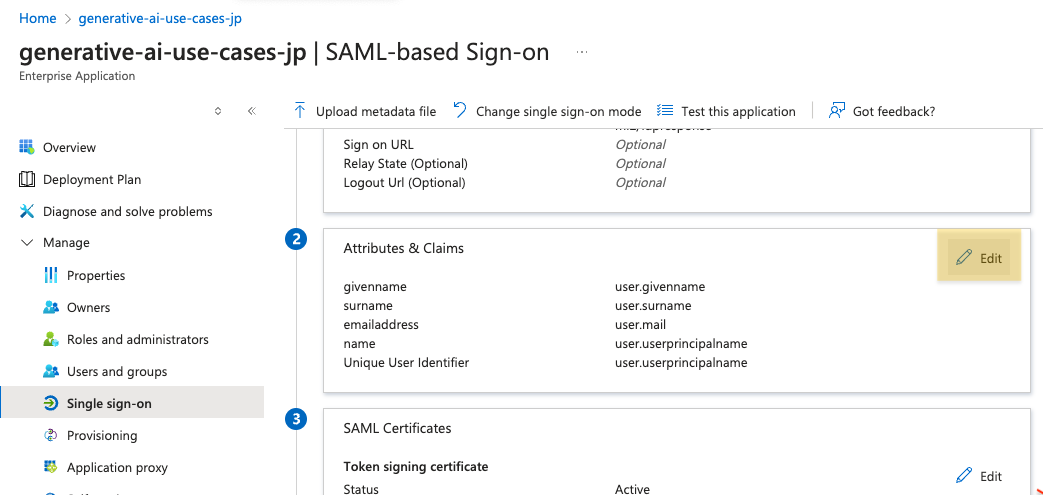
Add a group claim에서 Group Claim을 추가합니다. 요구사항에 따라 애플리케이션과 공유할 그룹의 범위를 선택합니다. (자세한 내용은 여기에서 확인할 수 있습니다)
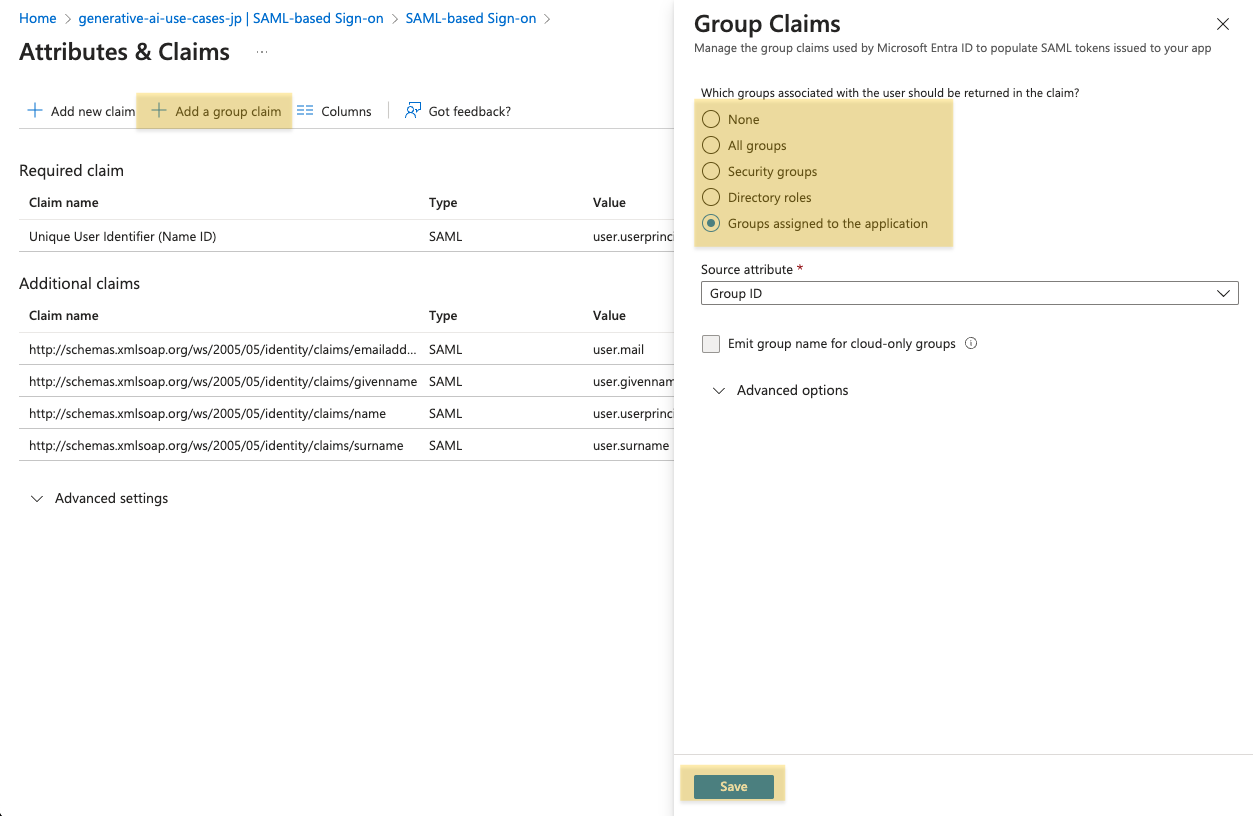
다음으로 Cognito User Pool 화면에서 Sign-up에서 Custom attributes 추가 화면을 엽니다.
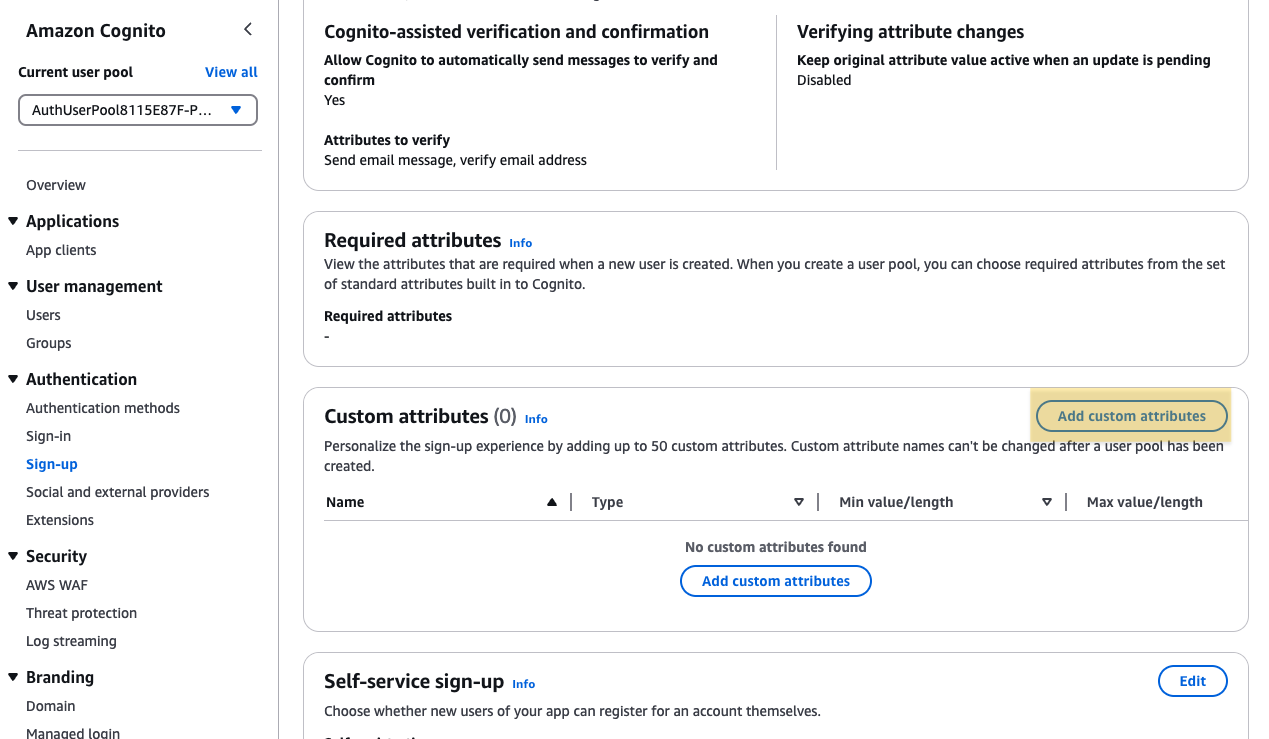
적절한 이름으로 Custom Attribute를 생성합니다. 이 예시에서는 idpGroup을 사용합니다.
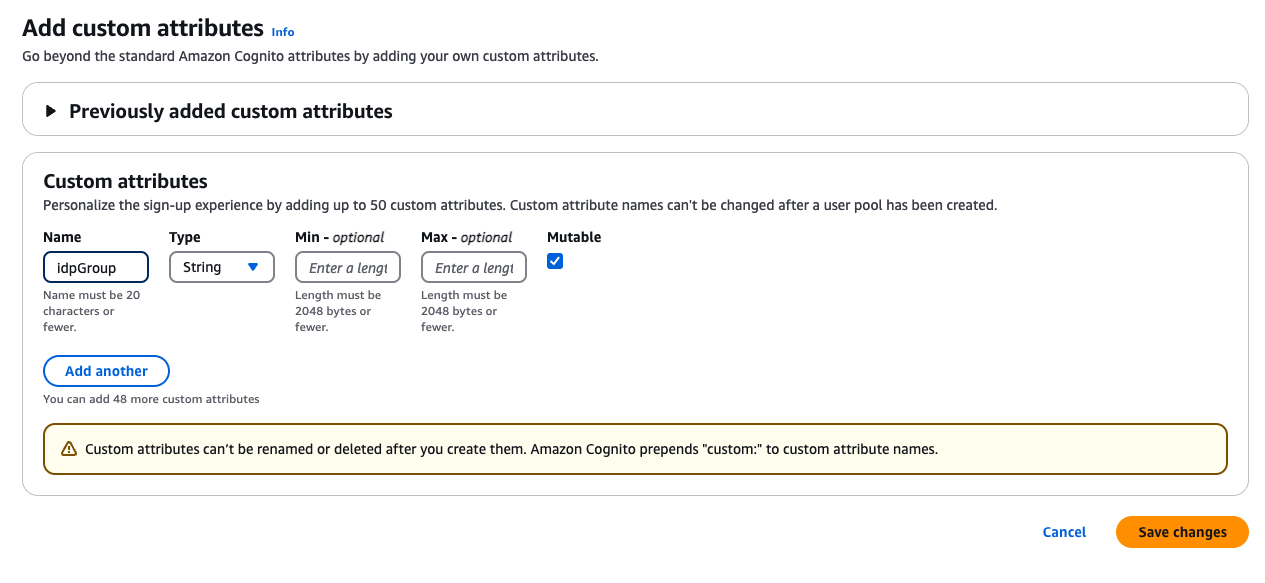
다음으로 Social Identity Provider 화면에서 Attribute mapping 화면을 엽니다.
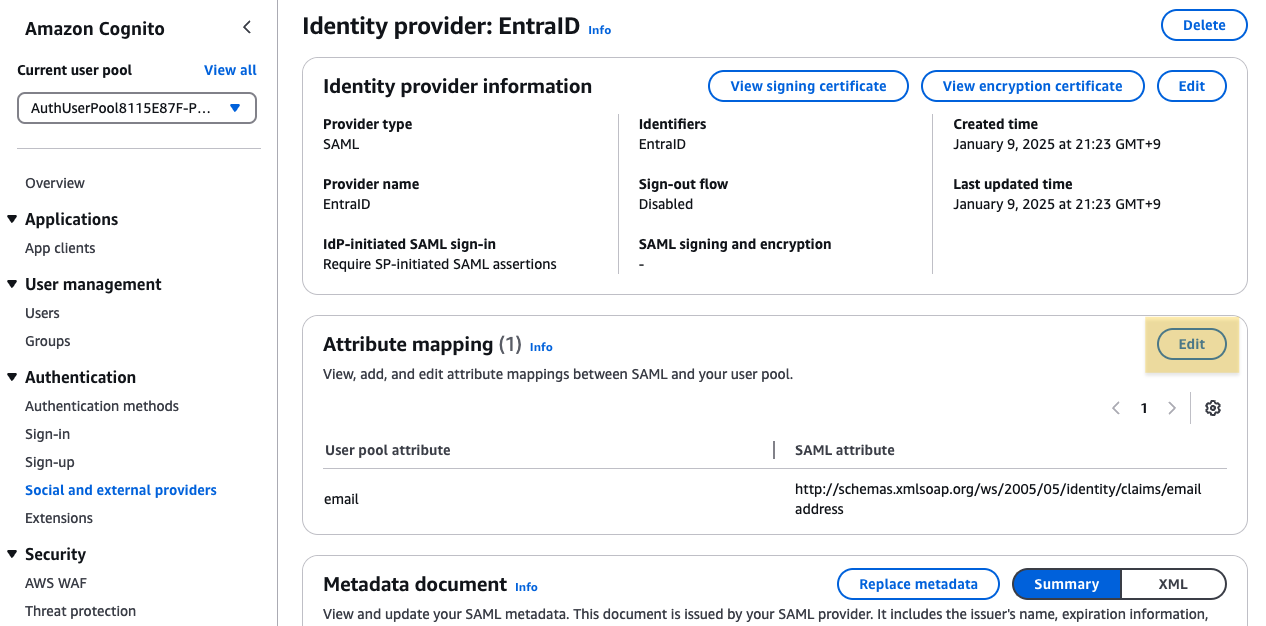
앞서 생성한 Custom Attribute 이름을 Entra ID Group Claim http://schemas.microsoft.com/ws/2008/06/identity/claims/groups와 매핑합니다.
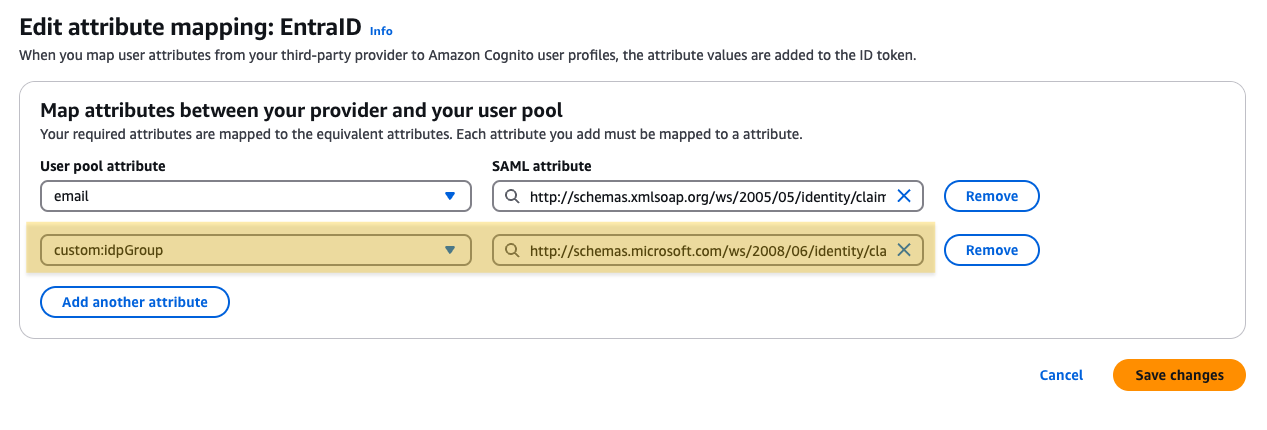
이것으로 Entra ID에서 정의된 그룹을 Cognito 속성에 매핑하는 것이 완료되었습니다.
Custom Attribute는 ID 토큰에 포함되므로 이제 애플리케이션에서 사용할 수 있습니다.
Knowledge Base RAG 필터링에 사용하려면 packages/common/src/custom/rag-knowledge-base.ts의 getDynamicFilters 함수에서 Example2의 주석을 해제합니다.
// Example 2: SAML IdP 그룹 사용자 정의 속성으로 필터링 (docs/SAML_WITH_ENTRA_ID.md에서 속성 매핑 설정 단계 확인)
const groups = (idTokenPayload['custom:idpGroup'] as string) // 그룹을 문자열로 저장 (예: [group1id, group2id])
.slice(1, -1) // 첫 번째와 마지막 대괄호 제거
.split(/, ?/) // 쉼표와 선택적 공백으로 분할
.filter(Boolean); // 빈 문자열 제거
if (!groups) throw new Error('custom:idpGroup is not set'); // 그룹이 설정되지 않은 경우 오류, 액세스 방지
const groupFilter: RetrievalFilter = {
in: {
key: 'group',
value: groups,
},
};
dynamicFilters.push(groupFilter);
문서의 그룹 메타데이터가 사용자의 IdP 그룹의 Object ID를 지정할 때 필터링이 적용됩니다.
마찬가지로 Cognito Custom Attribute와 Attribute Mapping을 사용하여 다른 메타데이터도 활용할 수 있습니다.